Quand Microsoft enfin lancé Windows 10 mi-2015, de nombreuses nouvelles nous sont également parvenues du cabinet. Beaucoup d'entre eux ont été lancés conjointement au système, comme cela s'est produit avec Edge ou Windows Defender, dont nous parlerons ici.
Sécurité est l'un des aspects qui inquiète de plus en plus la plupart des utilisateurs. Pour cela, nous utilisons certaines solutions qui nous aident à protéger nos données et nos équipements. Par conséquent, comme nous vous l'avons dit, l'une des nouveautés apportées par le système d'exploitation Windows 10 était Windows Defender. En fait, nous nous référons ici à un nouvel antivirus qui est venu comme une version améliorée de Microsoft Security Essential solution qui a eu si peu de succès.
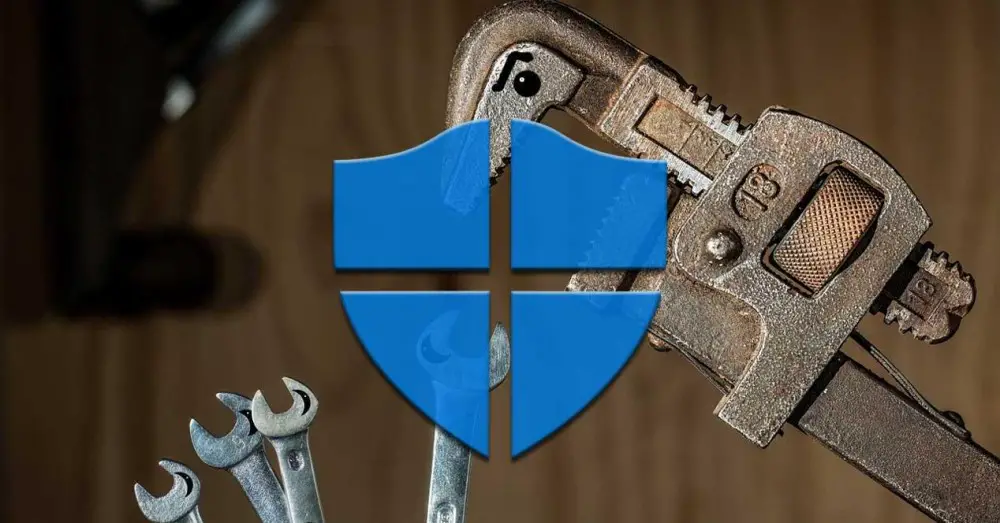
Ce fut le Microsoft antivirus qui nous accompagnait depuis XP et la vérité est qu'il laissait beaucoup à désirer. Mais les choses ont beaucoup changé avec cette version dont nous parlons ici. Il faut reconnaître, à ce stade, que windows Defender est devenu aujourd'hui l'un des meilleurs antivirus du marché. C'est quelque chose qu'il atteint sans aucun doute grâce aux taux élevés de détection des menaces qu'il atteint. À tout cela, nous pouvons ajouter des performances spectaculaires dans le système d'exploitation, où il s'adapte parfaitement.
Comment pourrait-il en être autrement, une bonne partie de son succès est due aux énormes fonctionnalités que nous présente l'antivirus. De plus, c'est quelque chose qui augmente grâce aux mises à jour constantes que Microsoft envoie.
Qu'est-ce que le contrôle des applications Windows Defender
Comme nous l'avons mentionné précédemment, lorsque nous parlons de Windows Defender, nous parlons en fait d'un puissant antivirus intégré à Windows 10 . Au début, nous le trouvons prêt dans l'application de configuration du système.
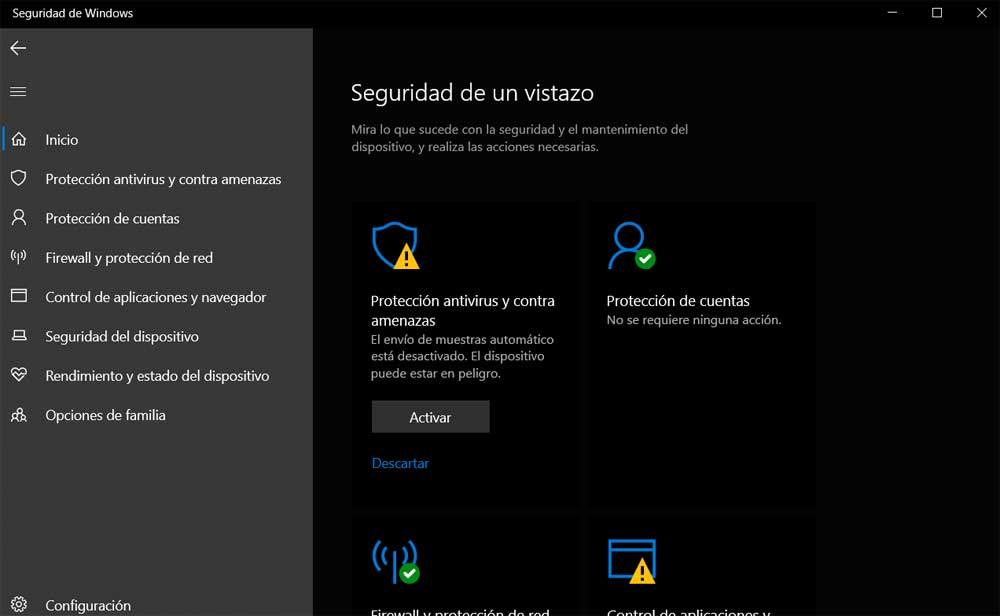
En même temps, une fois que nous accédons à la fonctionnalité de sécurité en tant que telle, nous trouvons toutes les fonctionnalités qui la composent. De plus, beaucoup d'entre eux peuvent être activés ou désactivés, ainsi que personnaliser une bonne partie de ses paramètres. De cette façon, nous pouvons avoir un antivirus parfaitement intégré à Windows 10 et également gratuit. Ici, nous allons nous concentrer sur un fonction spécifique ça peut être très utile.
Nous nous référons à celui connu sous le nom d'Application et Navigateur Contrôler. Pour vous donner une idée plus précise de ce dont nous parlons ici, disons que cette fonctionnalité est utilisée pour augmenter la sécurité du système d'exploitation. Comme vous pouvez l'imaginer, il fait partie de l'antivirus dont nous parlons dans ces lignes et par défaut il est désactivé. En fait, il est chargé de protéger le PC contre Potentiellement dangereux ou indésirable programmes , fichiers et sites Web.
Cela empêche les éléments malveillants d'atteindre le PC sous la forme d'applications ou de fichiers séparés que nous téléchargeons grâce à l'analyse supplémentaire effectuée par la fonction Windows Defender Application Control. Et nous devons garder à l'esprit que des codes malveillants potentiels s'y cachent. C'est quelque chose qui est particulièrement évident si nous utilisons continuellement Internet ou si nous téléchargeons beaucoup de contenu.
Comment activer le contrôle des applications et du navigateur
Nous avons déjà mentionné que lorsque nous installons Windows 10 sur un ordinateur , il intègre déjà Windows Defender à l'intérieur. Bien sûr, quelque chose que nous devons prendre en compte est que toutes ses fonctions ne sont pas activées dès le début. C'est précisément le cas dont nous parlons dans ces mêmes lignes. Par conséquent, si nous voulons améliorer la sécurité de Windows 10 et augmenter l'utilité de votre antivirus, voyons comment procéder.
Afin d'activer le contrôle des applications et du navigateur dont nous parlons, la première chose que nous faisons est d'accéder au Paramètres application. Par exemple, c'est quelque chose que nous réalisons grâce à la Win + I combinaison de touches. Une fois ici, nous n'avons plus qu'à cliquer sur la section Mise à jour et sécurité de la fenêtre que nous voyons.
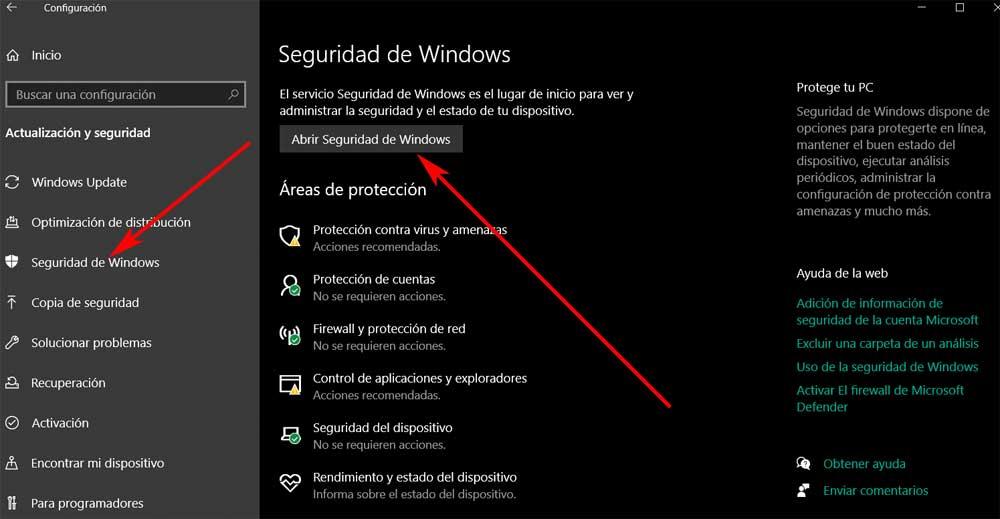
Pour accéder à l'antivirus en tant que tel, il suffit d'aller dans Sécurité Windows dans le panneau de gauche. Ensuite, dans le panneau de droite, nous cliquons sur le bouton appelé Ouvrez la sécurité Windows . Cela laisse place à l'antivirus en tant que tel, qui s'ouvre dans une nouvelle fenêtre. Eh bien, si nous regardons le panneau de gauche, nous verrons une entrée Application Control et naviguons, où nous cliquons.
Cela nous donnera ce que nous recherchons ici, nous n'avons donc qu'à cliquer sur le bouton Activer. À ce moment-là, la fonction démarrera en arrière-plan.
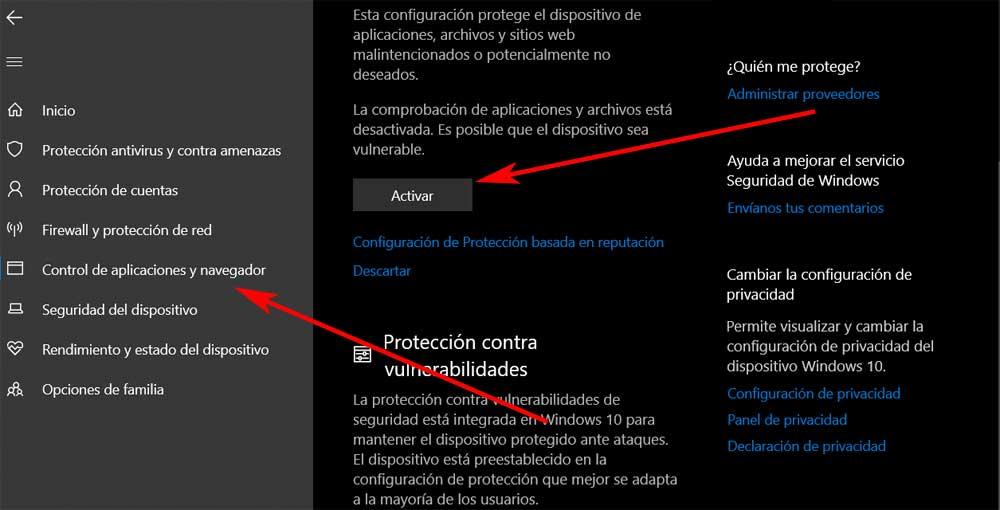
Inconvénients de l'activation du contrôle des applications Windows Defender
Il est évident que le protection générale du système d'exploitation de Redmond augmentera avec ce mouvement que nous venons de faire. De cette façon, nous pouvons télécharger toutes sortes de contenus sur Internet, car ceux qui sont potentiellement dangereux, Windows Defender les bloquera.
De plus, c'est quelque chose qui s'étend à la fois aux programmes et aux fichiers individuels que nous téléchargeons ou installons sur le PC. Mais bien sûr, tout n'allait pas être des avantages dans ce sens. Nous vous le disons car comment pourrait-il en être autrement, il s'agit d'une fonctionnalité qui, lorsqu'elle est en cours d'exécution, activée, consomme certaines ressources informatiques. Il s'agit toujours d'une méthode ou d'une analyse supplémentaire à la recherche de code malveillant potentiel dans le contenu que nous téléchargeons ou installons.
Cette consommation des deux RAM et Processeur la mémoire peut être particulièrement évidente si nous avons un ordinateur un peu ancien ou limité en termes de spécifications. Cependant, si nous travaillons quotidiennement avec un PC plus ou moins actuel, nous ne remarquerons pas ce changement ou une plus grande consommation de ressources. Par conséquent, dans de nombreux cas, il s'agit d'une fonction que nous serons intéressés à activer dans Windows Defender. Et dans des équipements plus anciens ou limités, au moins on peut le faire temporairement ou quand on a doutes sur certains contenus.